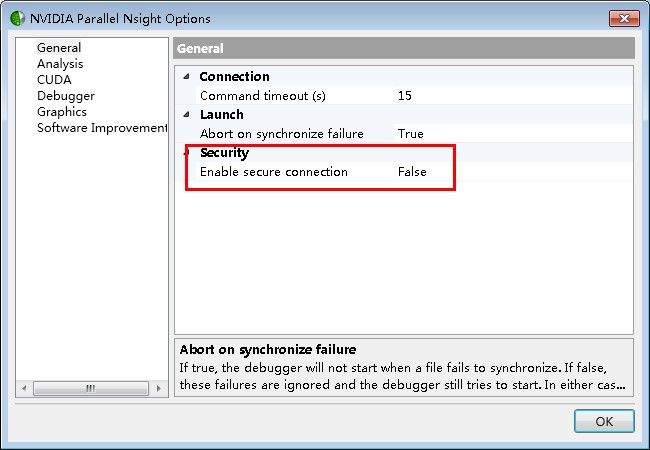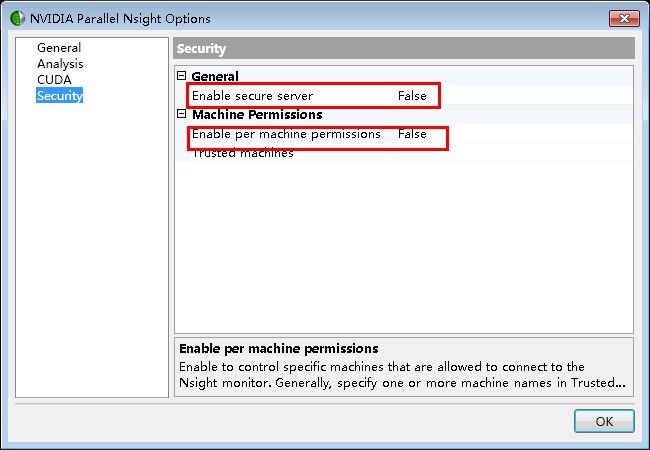GPU(CUDA)学习日记(七)------ Parallel Nsight 双机调试经验 以及 一些比较基础的教程
1, 联通两台电脑:准备两台电脑,分别称为主机和调试机,在主机端运行vs2010,在调试机上进行调试,其中至少调试机应支持CUDA,使两台机器在同一个局域网,或直接将两台电脑用网线连接起来;
2, 在主机端设置调试机的IP:在vs2010的解决方案资源管理器中,右键vs2010项目,选择Nsight User Properties,如图所示,在Connection name对应的地方输入调试机的IP地址;
3, 设置安全连接:在安装完Nsight后,vs2010菜单栏会多出一个Nsight选项,点击Nsight,选择Options,如图所示,出现NsightOptions选项卡,设置选项卡得General栏的属性,在这里将Security项设置为false,即不使用安全连接。感兴趣的同学可以试一试怎么适用安全连接来讲两台机器连接起来,我刚开始时是使用安全连接,结果怎么也连接不上,最后不使用安全连接,一下就连接上了。
4, 设置ParallelNsight Monitor:右键右下角Nsight图标,选择Options,出现Nsight Options选项卡。将General中的“WDDM TDR enabled”设置为false。将CUDA的“Use this Monitor for CUDA attach”设置为true。将Security中的“Enablesecure server”和“Enable per machine permissions”都设为false。如图所示。这样设置的目的是不使用安全连接,即不安全。感兴趣的同学可以试一下怎么才能安全连接。
5, 关于关闭D3D加速:
本地调试必须关闭D3D加速:“Disable D3D acceleration for WPF”,方法
(1)打开文件夹窗口.
(2)找到Nsight 2.0 Common文件夹,具体如下:
(a) Win32系统下是:
X:\Program Files\NVIDIA Parallel Nsight 2.0\Common
(b) Win 64系统下是
X:\Program Files (x86)\NVIDIA Parallel Nsight 2.0\Common
注意X代表你的windows系统安装的盘符
如果是2.2的话,DisableWpfHardwareAcceleration.reg会在Host文件夹中。
(3)找到下面的文件,双击添加到注册表里。
DisableWpfHardwareAcceleration.reg
出现提示对话框,点“是(Y)”按钮
重新启动电脑。
6,开始调试:通过上面的几步设置,两台机器基本上可以连接了,点击菜单栏的Nsight,选择Start CUDA Debugging,开始调试。可以设置断点,查看GPU中WARP、TRACE等的情况。
下面是一个比较好的中文的教程:http://v.youku.com/v_show/id_XNDA4NzczMTE2.html